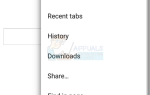Сильные недостатки являются нормальной частью того, как современные компьютеры в настоящее время обрабатывают информацию о памяти. Серьезная ошибка возникает, когда блок памяти должен быть извлечен из Файл страницы (виртуальная память) вместо физическая память (RAM). Из-за этого серьезные неисправности не следует рассматривать как условия ошибки. Однако чрезмерное количество серьезных сбоев обычно является хорошим индикатором того, что рассматриваемой машине требуется больше физической памяти (ОЗУ).
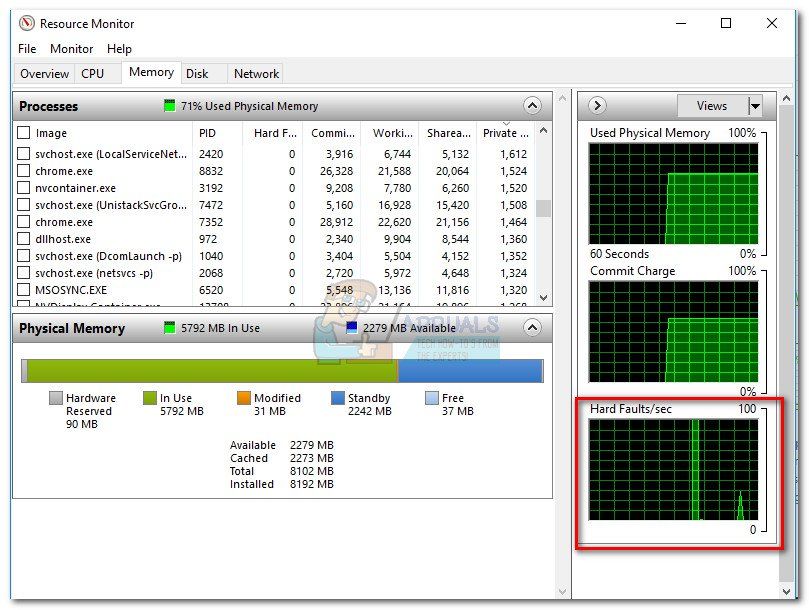
Пользователи обычно встревожены серьезными неисправностями после приземления внутри объем памяти вкладка Монитор ресурсов Windows. В зависимости от характеристик ПК и поставленной задачи на этом графике могут отображаться десятки, а может быть и сотни серьезных сбоев в секунду. Эта статья была написана как информативная статья, подробно описывающая технические аспекты, стоящие за серьезной ошибкой, а также некоторые тактики, связанные с управлением памятью.
Сложные неисправности (ошибки страницы)
Исследование о серьезных неисправностях может оказаться довольно сложным, так как они назывались Ошибки страницы в более ранних версиях Windows. Многие веб-ресурсы до сих пор называют их «ошибками страниц» — отсюда и большая путаница. Просто знайте, что они все имеют в виду одно и то же.
Однако жесткие сбои (ранее известные как сбои страниц) не следует путать с ошибками программных страниц — программные ошибки страниц возникают, когда ссылочная страница памяти перемещается из одного места в памяти в другое.
Серьезная ошибка возникает, когда адресная память определенной программы больше не находится в основном слоте памяти, а вместо этого выгружается в основной файл подкачки. Это заставляет систему искать недостающую память на жестком диске, а не извлекать ее из физической памяти (ОЗУ). Всякий раз, когда это происходит, ваша система будет испытывать определенные замедления и повышенную активность жесткого диска. Но степень, в которой вы в конечном итоге почувствуете последствия серьезного сбоя, сильно зависит от остальных компонентов вашего ПК.
Если Жесткие ошибки счет постоянно высок, это обычно приводит к трэш жесткого диска. Вы будете знать, что ваш компьютер находится в середине трэша диска, когда программа перестает отвечать на запросы, но жесткие диски продолжают работать на полной скорости в течение длительного периода времени. К счастью, так как у большинства ПК более чем достаточно оперативной памяти, перегрузка жесткого диска встречается не так часто, как это было всего несколько лет назад. Тем не менее, на компьютере с Windows 10 с ограниченными ресурсами нередко наблюдается большое количество серьезных сбоев в секунду, особенно когда одновременно запущено слишком много программ.
Как разрешить большое количество жестких ошибок
Если ваша система испытывает сотни серьезных сбоев в секунду, это обычно одна из двух вещей: либо она запускает определенный процесс, который сильно загружает ресурсы, либо вам крайне необходимо обновление оперативной памяти.
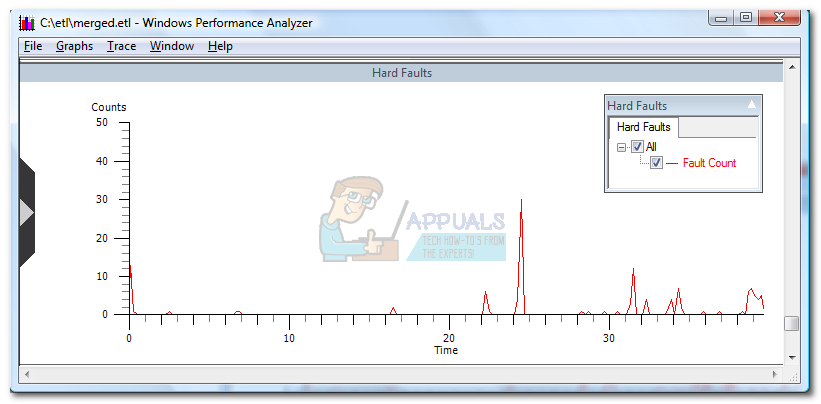
В общем, чем больше у вас ОЗУ, тем меньше должно быть серьезных сбоев в секунду. По сообщениям, некоторые пользователи смогли уменьшить количество серьезных сбоев в секунду, отключив и снова включив pagefile.sys файл. Если вы хотите попробовать, следуйте нашей глубокой статье (отключите файл подкачки).
Но учтите, что независимо от объема установленной памяти (ОЗУ), все версии Windows предназначены для использования файла подкачки. Конечно, вы можете отрегулировать размер файла подкачки, поэкспериментировать с различными конфигурациями или даже полностью отключить его, пытаясь снизить количество ошибок. Но нет лучшего менеджера для файла подкачки, чем система, которая его использует. Вот почему рекомендуется разрешить системе управлять им и динамически выделять столько дискового пространства, сколько необходимо.
Замечания: Некоторые программы предназначены для использования файл подкачки и не будет работать должным образом, если он отключен.
Добавляем больше оперативной памяти
Если вы имеете дело с чрезмерным количеством серьезных сбоев, начните с проверки, имеет ли конфигурация вашей системы достаточно ОЗУ для поддержки установленной на данный момент версии Windows. Имейте в виду, что для 64-битной версии требуется почти вдвое больше памяти, чем для 32-битной версии. Если вы ниже минимальных требований, единственный вариант — купить дополнительную карту памяти или заменить существующую память большим двухканальным комплектом.
Заметка: Не пугайтесь, если после добавления ОЗУ вы испытываете примерно одинаковое количество серьезных отказов — это совершенно нормально, и это число будет постепенно снижаться. Первоначально вы сталкиваетесь с повышенными серьезными сбоями, поскольку многие программы и процессы открываются впервые — система использует процессы, которые не имеют возможности хранить свою информацию в памяти (ОЗУ).
Выявление хоггера ресурсов
Если вы определили, что у вас достаточно ОЗУ для размещения вашей текущей версии Windows, вы, вероятно, можете предположить, что увеличение числа серьезных сбоев вызвано определенным процессом, который потребляет слишком много памяти.
Вы можете легко определить, какой процесс отвечает за серьезные неисправности, используя Монитор ресурсов. Есть несколько способов добраться до вас, но самый простой способ — открыть окно «Выполнить» (Windows ключ + R), тип «Resmon» и ударил Войти — Это посадит вас прямо в обзор вкладка Монитор ресурсов.
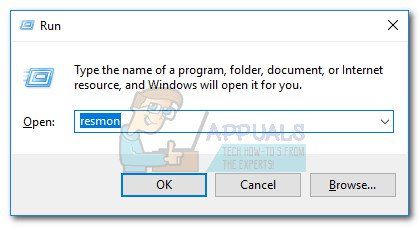
Получив доступ к монитору ресурсов, перейдите к объем памяти вкладку и нажмите Жесткие ошибки колонка. Первый процесс, который появляется первым с наибольшим Жесткие ошибки это тот, который замедляет ваш компьютер больше всего.
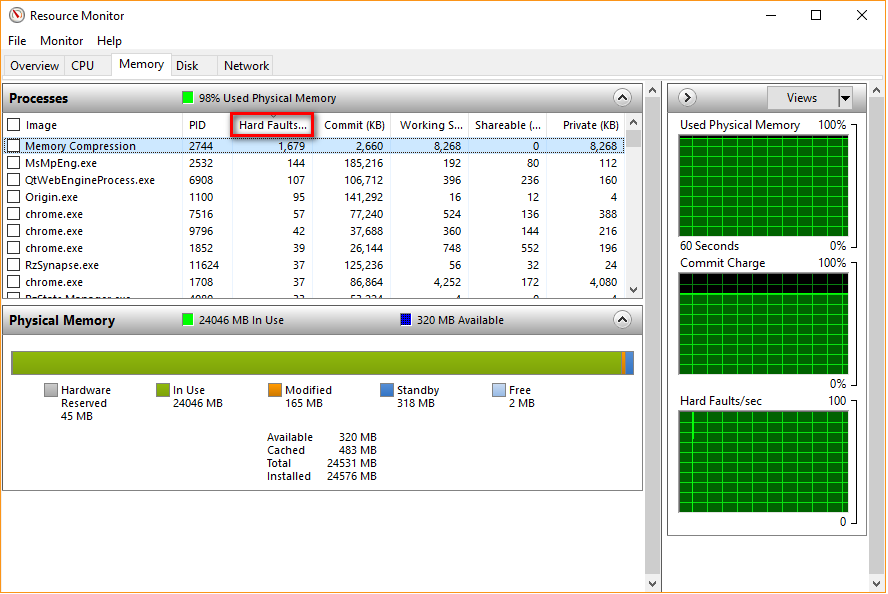
Замечания: Как видно на скриншоте выше, если Сжатие памяти процесс не следует игнорировать, так как это техника управления памятью, используемая в последних версиях Windows.
Если вы решите, что один конкретный процесс показывает чрезмерное количество сильные сбои в секунду (более 100) в последовательном вопросе, вы можете иметь дело с этим несколькими способами. Вы можете щелкнуть правой кнопкой мыши и выбрать Дерево завершения процесса принудительно закрыть его и все связанные процессы или удалить родительское приложение и искать аналогичное программное обеспечение, которое лучше с управлением памятью.